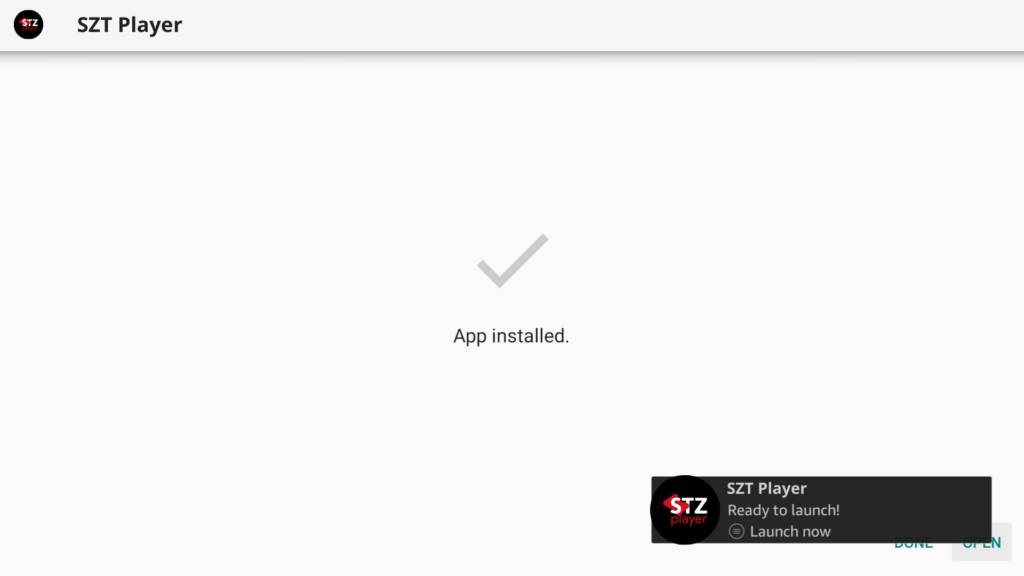¡Bienvenido a la familia STZ PLAYER! ¿Acabas de adquirir tu plan STZ PLAYER y no sabes cómo empezar a usar tu Firestick o dispositivo Android? No te preocupes, nuestra guía completa te ayudará con el proceso de instalación y configuración, con capturas de pantalla.
Nuestro sencillo tutorial paso a paso te guiará en cada etapa de la configuración, desde habilitar instalaciones desde fuentes desconocidas hasta ingresar los datos de tu suscripción. Esto te garantiza un acceso sin complicaciones a una gran variedad de opciones de streaming, ya sea televisión en vivo, las últimas películas o series para engancharte.
Instalar y configurar STZ PLAYER Para que pueda comenzar rápidamente a utilizar su Firestick u otros dispositivos basados en Android, hemos elaborado una guía detallada, segmentada en tres partes específicas, cada una diseñada para guiarlo a través del proceso de configuración con precisión.
Paso 1: Habilitar fuentes desconocidas Comience preparando su Firestick para la instalación de STZ PLAYER:
- Dirígete a 'Ajustes' de tu Firestick pantalla de inicio.
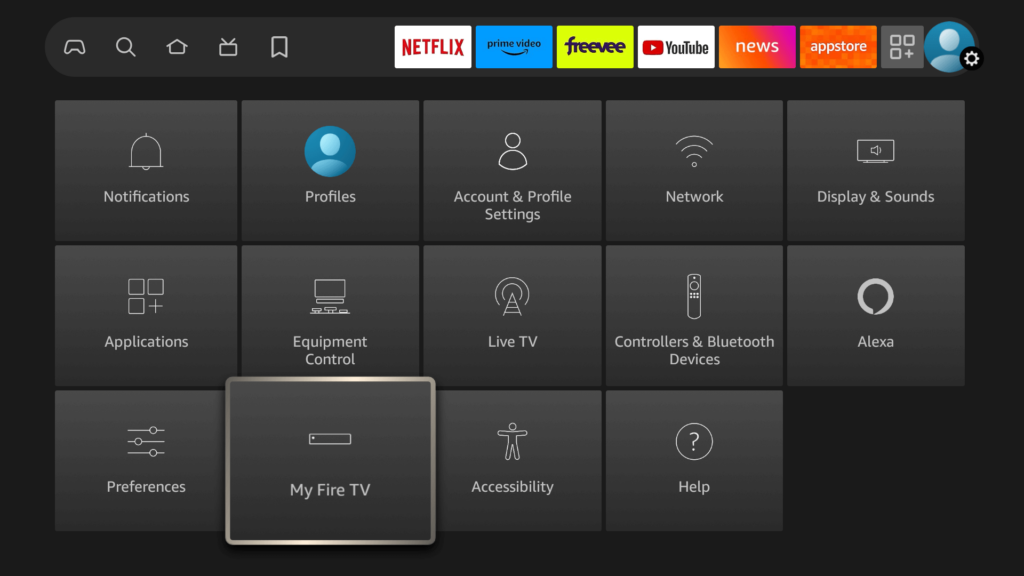
- Desplácese para seleccionar 'Mi Fuego TELEVISOR' > Acerca de > Mi Fire TV y Prensa el DE ACUERDO botón 10 veces Para habilitar Opciones de desarrollador.
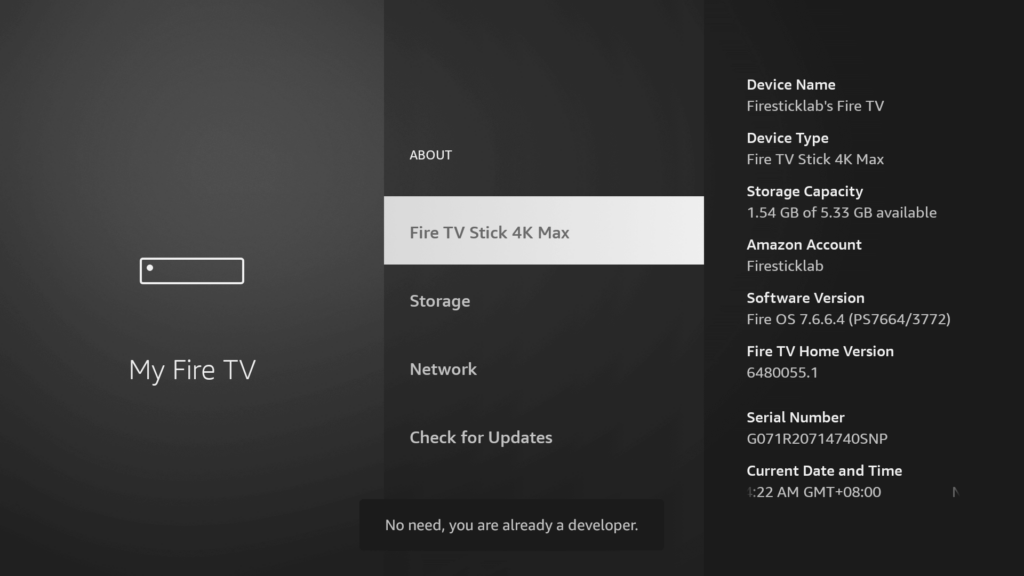
El primer paso ya está completado y pasemos al siguiente. Paso a Conseguir el Descargador, después de obtener la aplicación tenemos que Permitir el Desconocido Fuentes Para la aplicación Downloader en la siguiente guía,
Paso 2: Obtenga la aplicación Downloader en Firestick
- Ir a Pantalla de inicio y desde el Menú hacer clic en Encontrar o Aumentador Vaso icono.
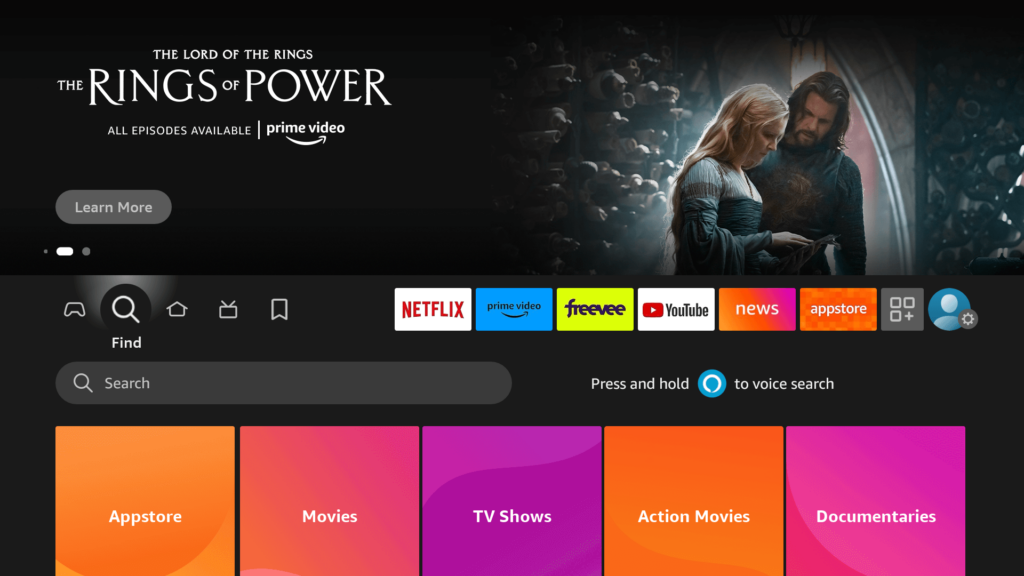
- Escribe el “Descargador” utilizando el En–Pantalla teclado.
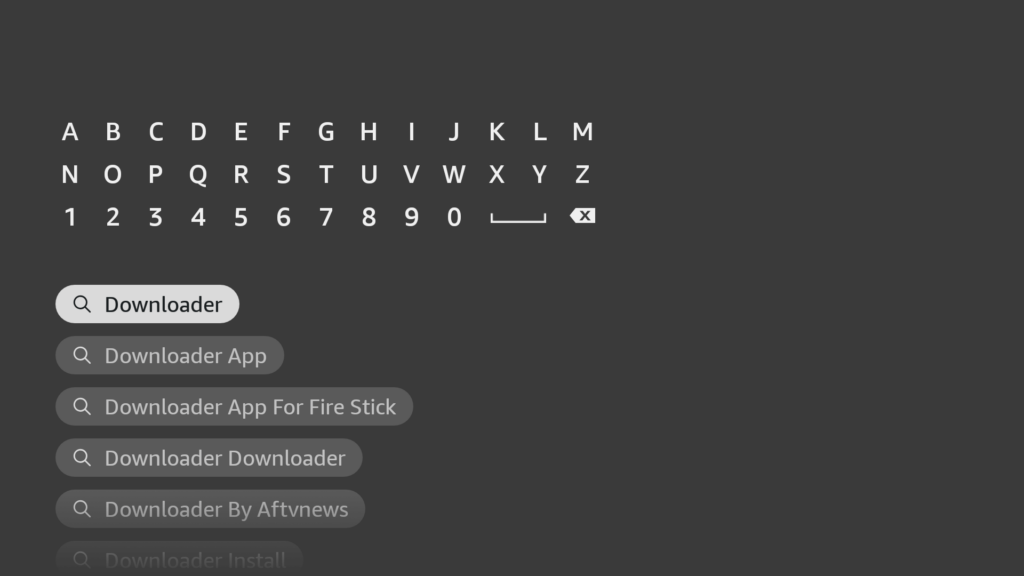
- El Descargador tiene el Naranja Fondo Así que asegúrate de que estás Descargando La aplicación correcta.
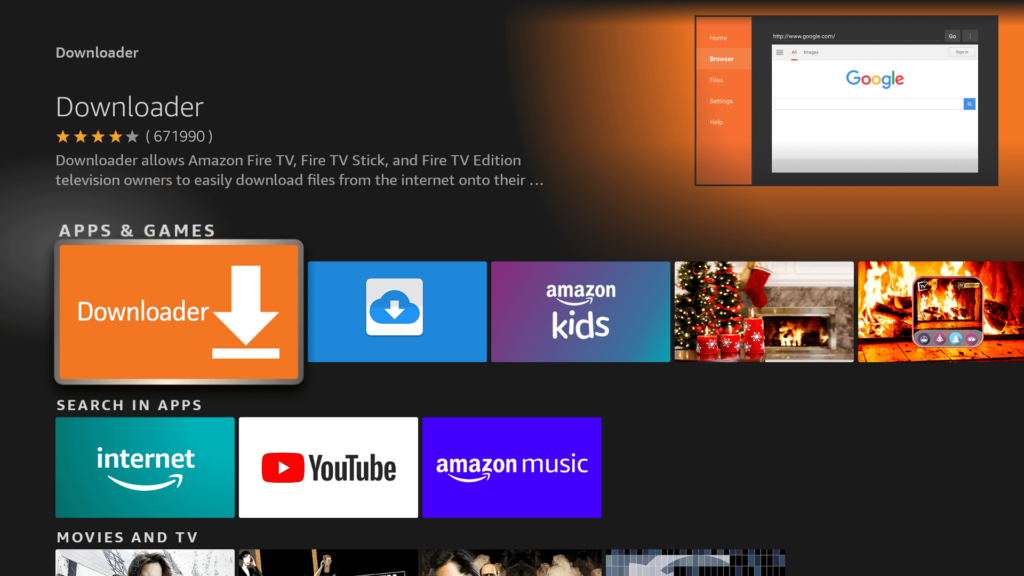
- Desde la siguiente pantalla, haga clic en el Descargar botón.
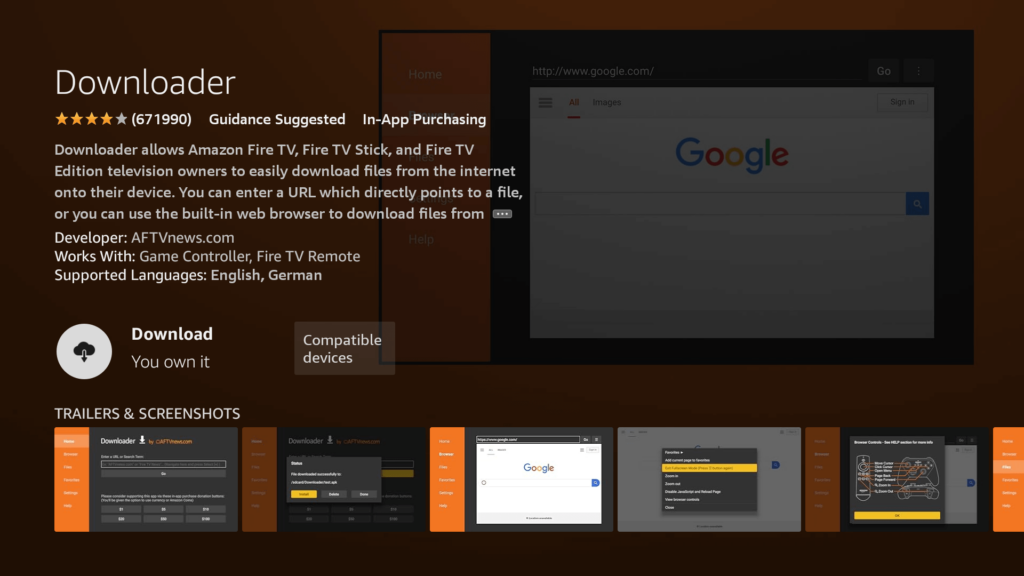
Una vez instalado, no abierto ¡Aún no lo es!
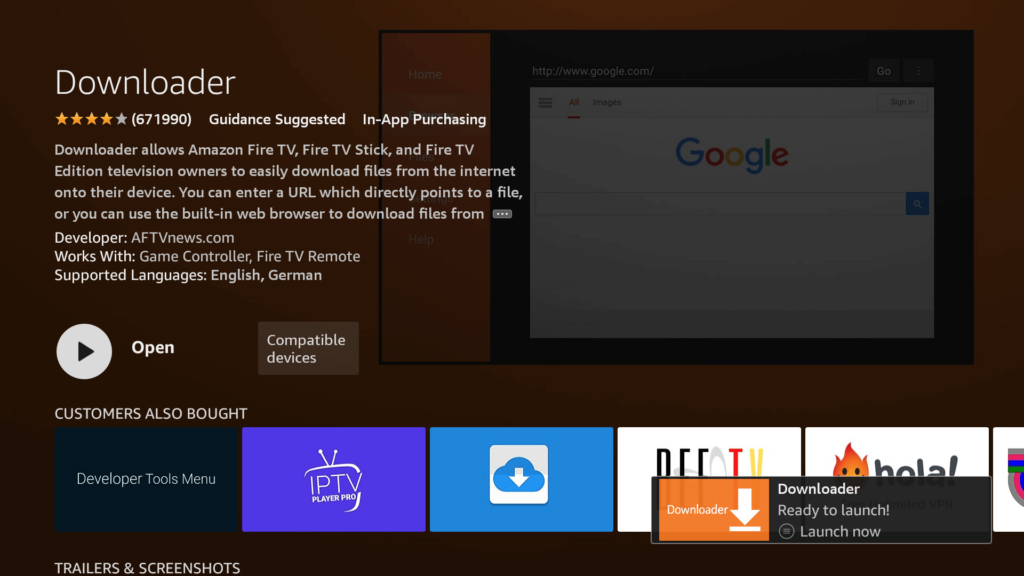
Habilitar fuentes desconocidas 1.2:
Navega hasta tu dispositivo Ajustes > Mi Fuego TELEVISOR > Revelador Opciones dentro de la Mi Fuego TELEVISOR menú.
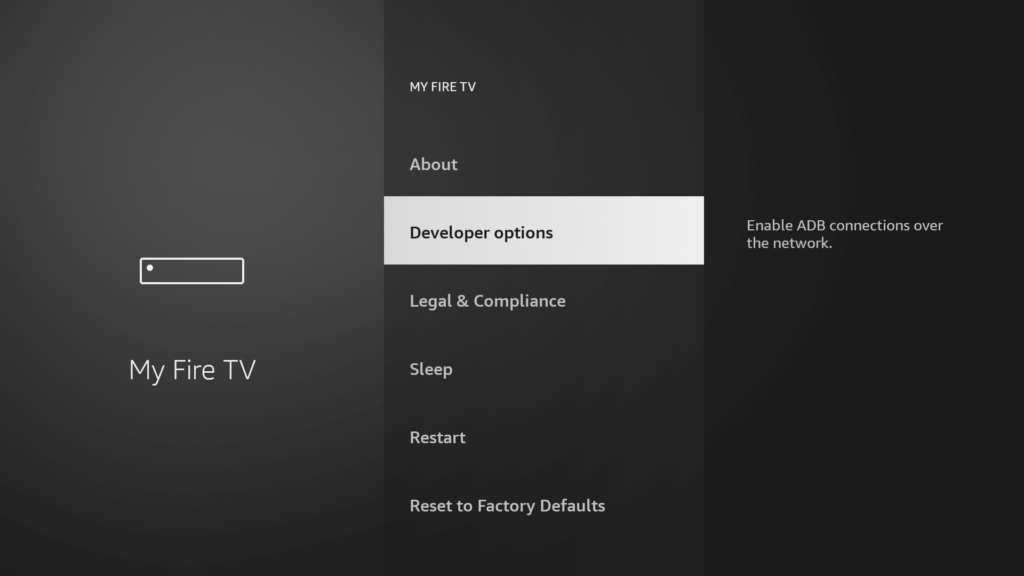
Encontrar 'Instalar Desconocido Aplicaciones' o 'Aplicaciones de Desconocido Fuentes' y selecciónelo.
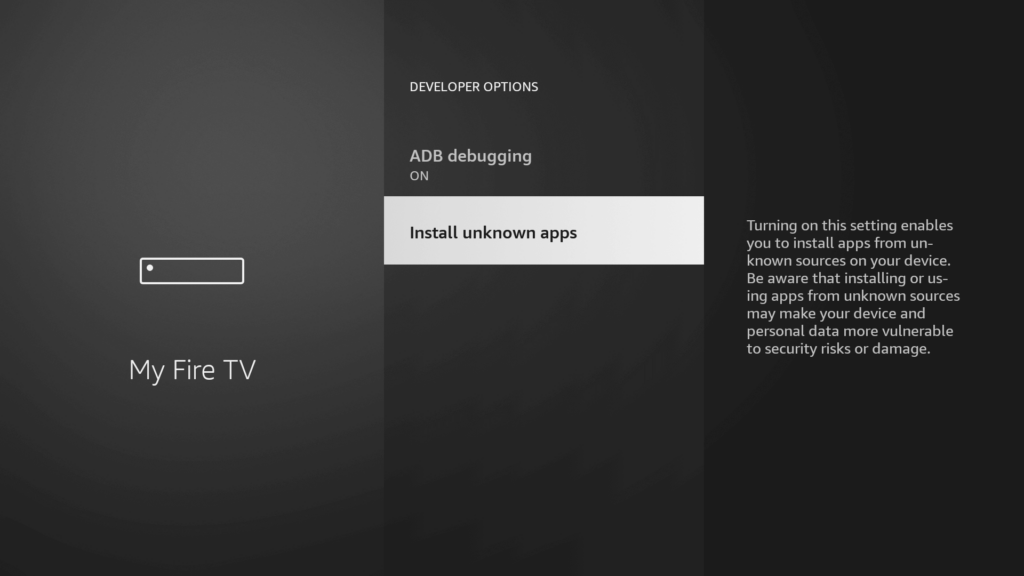
Verás una lista de aplicaciones; busca 'Descargador. Se mostrará como 'Apagado.’
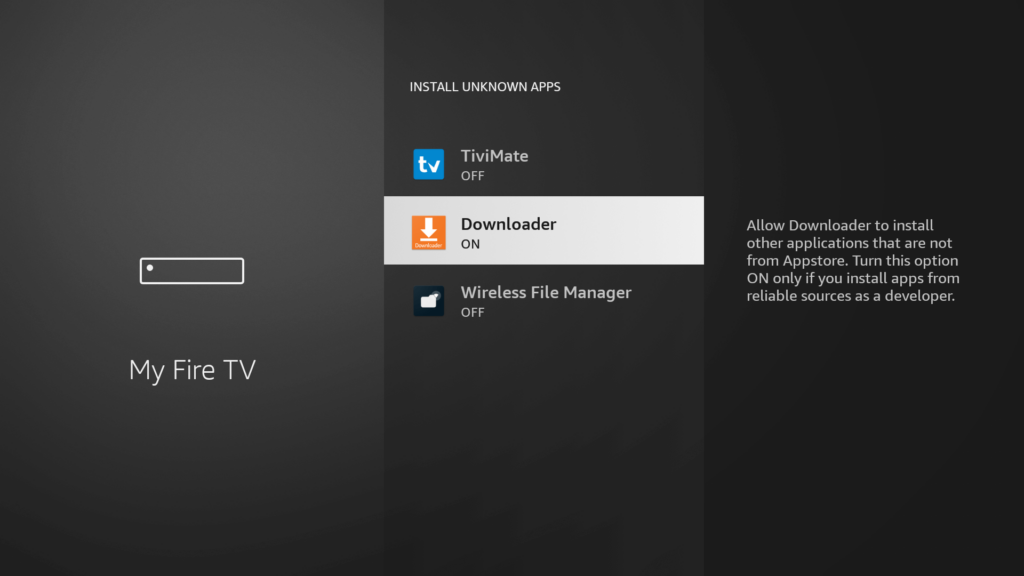
Pase el cursor sobre el 'Descargador' aplicación y presione 'DE ACUERDO' en su control remoto para alternar la opción a 'En.’
Paso 3: Descargar y configurar STZ PLAYER Ahora que hemos habilitado Fuentes desconocidas para el descargadorFinalmente estamos listos para el último paso para obtener la aplicación STZ PLAYER y configurarla, verifique los pasos a continuación con capturas de pantalla y evite cometer errores.
Ir a la Inicio Pantalla y haga clic en el Aplicaciones icono al lado del Perfil.
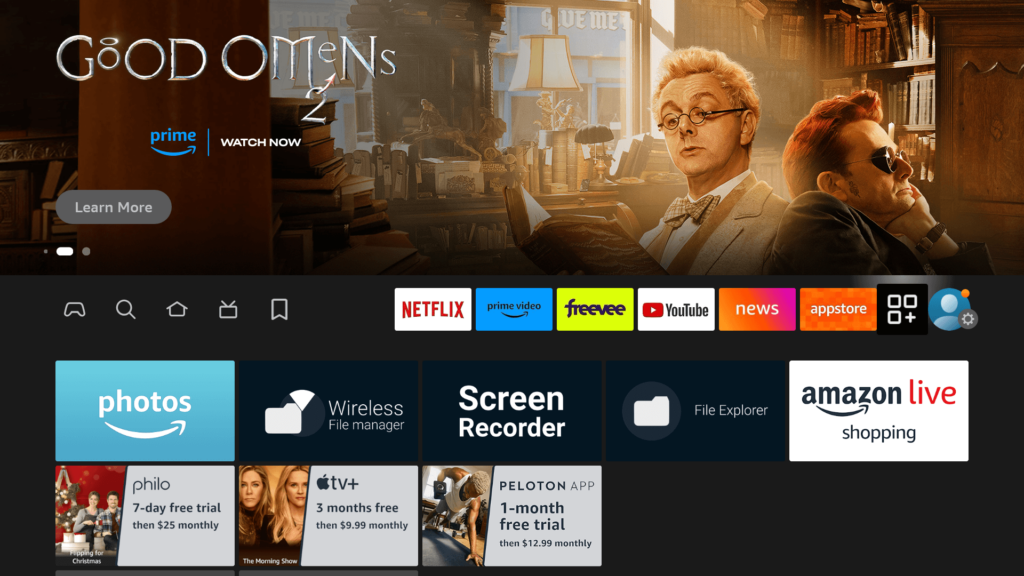
Desplácese hacia abajo y ejecute el Descargador aplicación.
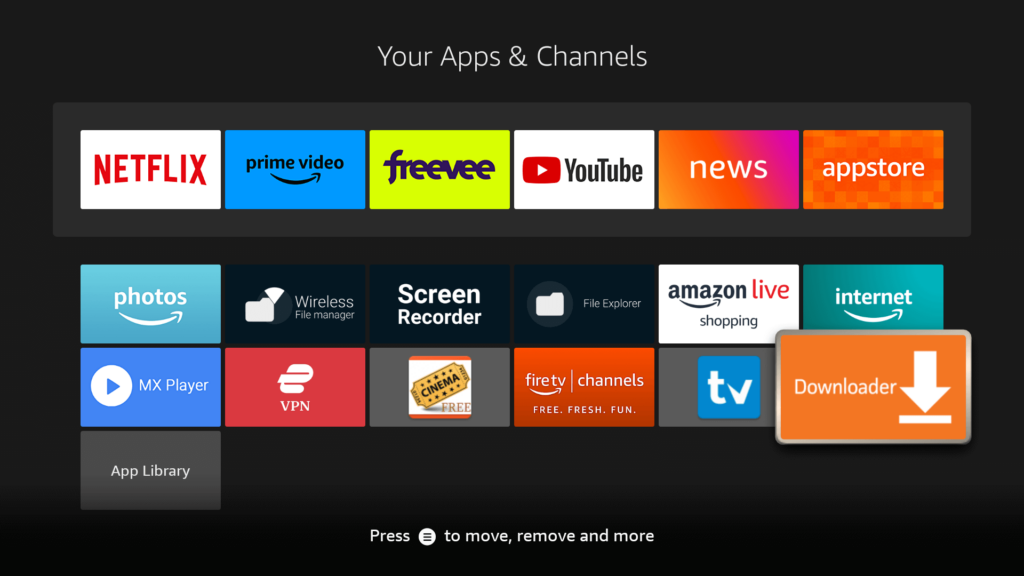
Hacer clic Permitir cuando se le pide permiso para acceder Medios, archivos, etc.
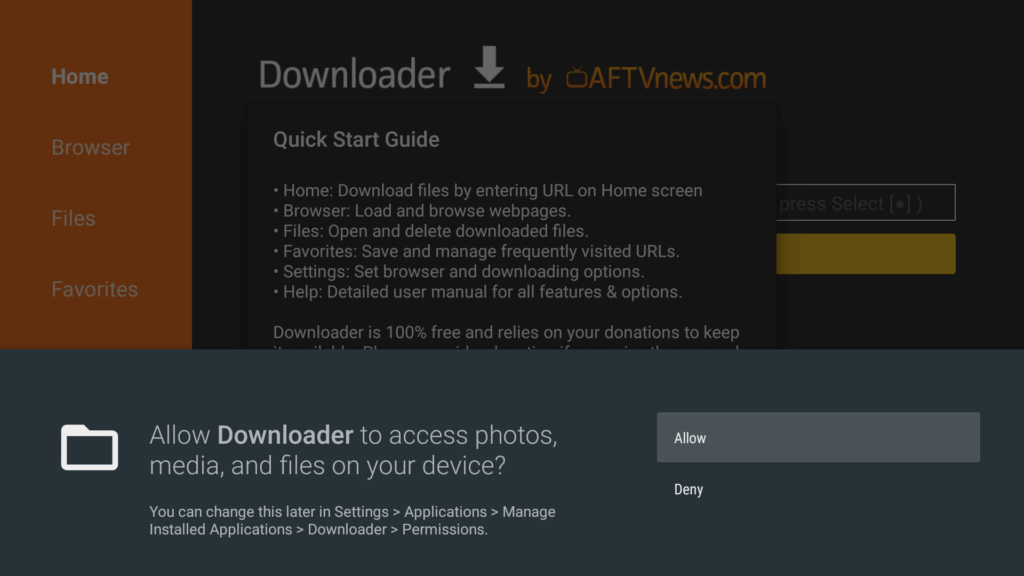
Golpear Consiguió él cuando el Rápido Guía Menú aparece
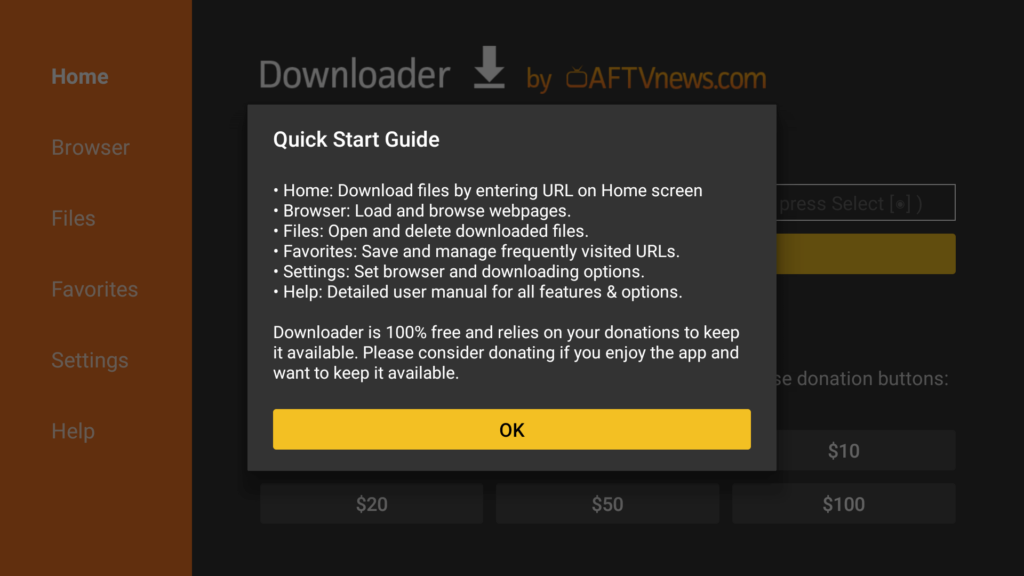
Ahora haga clic en el cuadro vacío y utilizando el teclado escriba este código: 527403
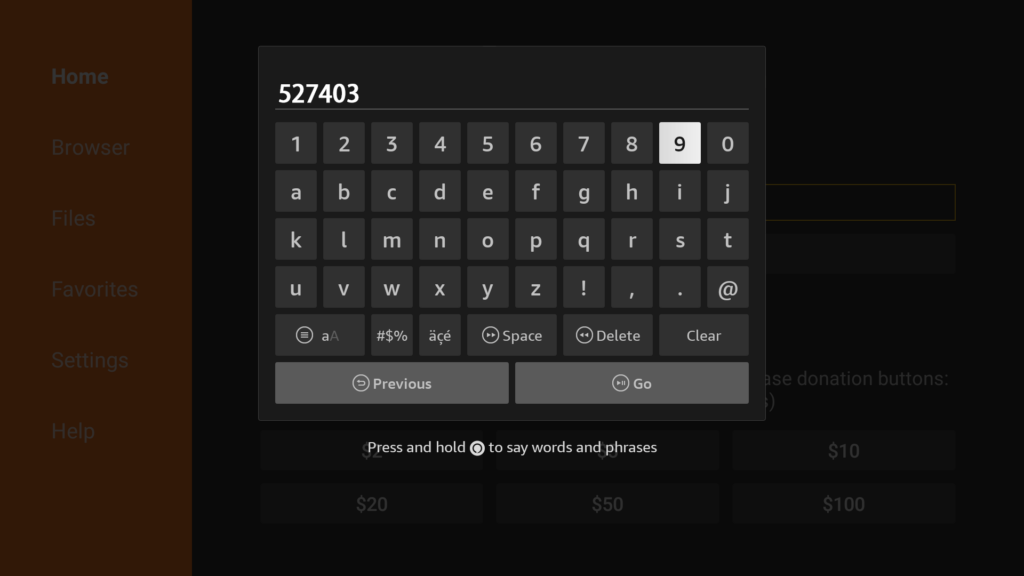
Espere allí durante 5 segundos y se iniciará automáticamente. Redirigir y Descargar la aplicación.
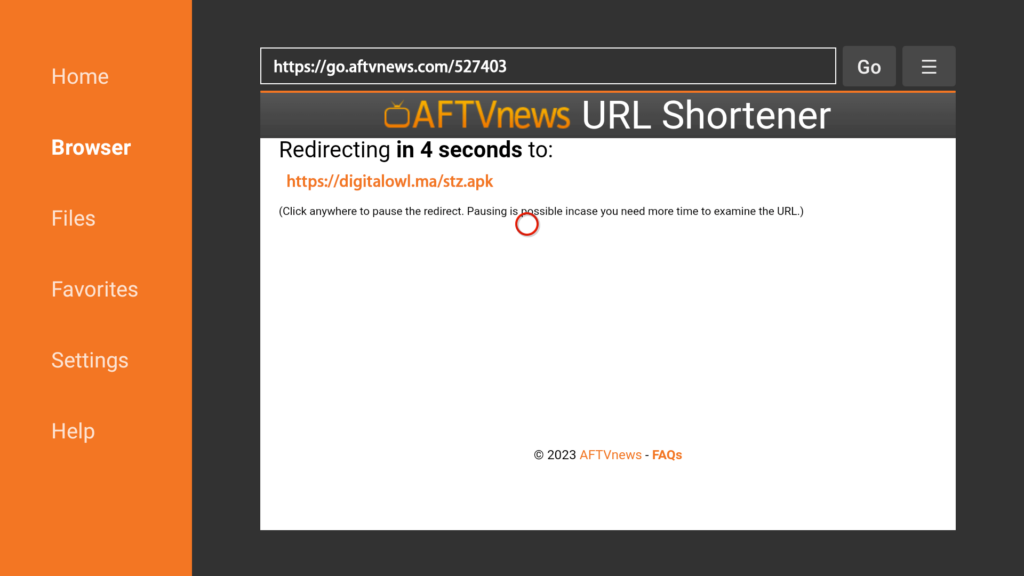
Descargando Tomará algún tiempo, no presione ninguna tecla en el control remoto para evitar interrupciones.
Una vez descargada la aplicación, la Instalación pantalla aparecerá, golpee Instalar desde abajo a la derecha.
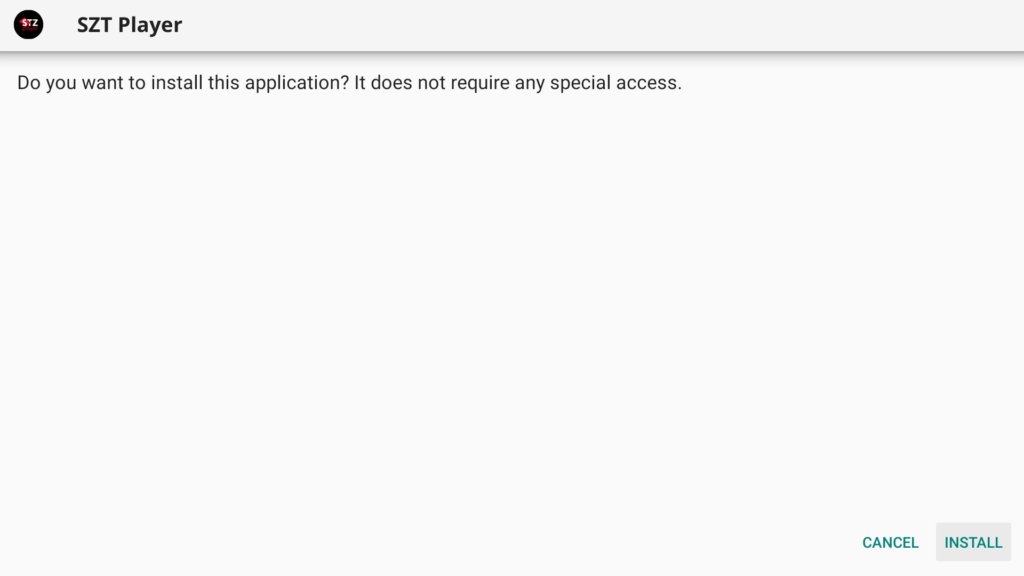
Espere un momento y el instalación tomará 5 – 10 segundos, una vez completado haga clic en Hamburguesa Menú o Abierto para iniciar la aplicación.